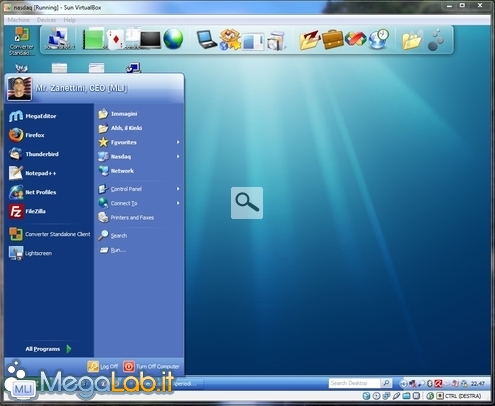Canali
Ultime news

Ultimi articoli
 Le ultime dal Forum |

Guida completa alla trasformazione di un PC fisico in una macchina virtuale15/09/2009 - A cura di
Zane.

Correlati TagPassa qui con il mouse e visualizza le istruzioni per utilizzare i tag!
vmware (1)
, pc (1)
, macchina virtuale (1)
, virtuale (1)
, guida (1)
, virtualizzazione (1)
, virtual (1)
, macchine virtuali (1)
.
Il dibattito è aperto: partecipa anche tu!
 Questo contenuto ha ricevuto un numero significativo di commenti. Una volta conclusa la lettura, assicurati di condividere con tutti anche le tue impressioni! La funzionalità è accessibile subito in coda, ai piedi dell'ultima pagina. Questo contenuto ha ricevuto un numero significativo di commenti. Una volta conclusa la lettura, assicurati di condividere con tutti anche le tue impressioni! La funzionalità è accessibile subito in coda, ai piedi dell'ultima pagina.
Il pezzo che stai leggendo è stato pubblicato oltre un anno fa.
 La trattazione seguente è piuttosto datata. Sebbene questo non implichi automaticamente che quanto descritto abbia perso di validità, non è da escludere che la situazione si sia evoluta nel frattempo. Raccomandiamo quantomeno di proseguire la lettura contestualizzando il tutto nel periodo in cui è stato proposto. La trattazione seguente è piuttosto datata. Sebbene questo non implichi automaticamente che quanto descritto abbia perso di validità, non è da escludere che la situazione si sia evoluta nel frattempo. Raccomandiamo quantomeno di proseguire la lettura contestualizzando il tutto nel periodo in cui è stato proposto.
Il software presentato di seguito funziona alla perfezione, ma potrebbe risultare piuttosto ostico da configurare: un'alternativa è stata trattata all'articolo "Trasformare un PC in una macchina virtuale con Disk2vhd". Qualche giorno fa, mi sono trovato in una situazione da "chiavi chiuse dentro al cassetto". Il mio vecchio notebook, ormai appesantito da una installazione di Windows XP risalente al lontano 2004 e da allora utilizzato quotidianamente come piattaforma di lavoro e svago, era arrivato ad un punto in cui, fra disco fisso ormai pieno e qualche orpello grafico di troppo, era inutilizzabile per più di una giornata senza richiedere un riavvio. Esclusa la possibilità di ripristinare le cose con un po' di manutenzione (il lavoro sarebbe stato davvero troppo), non rimaneva che una sola scelta: formattare e ripristinare tutto il necessario, magari approfittando dell'occasione provare il nuovo Windows 7 anche su questo calcolatore. Il problema è che tale workstation, minuziosamente configurata negli anni per le mie specifiche esigenze, è per me una necessità primaria per poter lavorare. La procedura di reinstallazione e riconfigurazione d'altra parte, richiede almeno due o tre giorni prima di poter tornare a rendere al meglio. Come fare, quindi? Certo non potevo continuare ad usare una postazione afflitta da tanti problemi, ma neanche potevo permettermi di rimanere così a lungo senza il mio PC principale! Arriva la cavalleria (virtuale)La soluzione si è presentata sotto forma del software gratuito VMware vCenter Converter, un eccellente applicativo (di cui avevo parlato anche nel lontano 2006) che consente, fra le altre, di trasformare un PC fisico in una macchina virtuale tramite una pratica procedura guidata. Viene conservato tutto quanto: sistema operativo, programmi installati, partizionamento del disco, configurazioni varie e documenti. Insomma: è proprio uno strumento di migrazione completo. Ecco quindi l'idea: realizzare una copia virtuale del mio notebook da usarsi con l'eccellente virtualizzatore gratuito VirtualBox sul PC secondario, e procedere poi con comodo a formattare il notebook, lavorando frattanto nel familiare ambiente completo e già configurato della copia virtuale. Altri spunti di utilizzoLa possibilità di attenuare enormemente i disagi e il downtime causato dalla formattazione è solo uno dei possibili scenari nei quali l'impiego di questo strumento può risultare prezioso. Pensate, ad esempio, alla comodità di poter trasformare immediatamente il vostro intero PC fisso in una macchina virtuale, copiarla su notebook pressoché nuovo, ed uscire di casa portando con voi tutto il vostro lavoro. O alla eventualità di realizzare in pochi click una piattaforma di prova che rispecchi esattamente il vostro sistema di produzione. Gli scenari aperti da questo strumento sono davvero molti e tutti estremamente interessanti: combinando VMware vCenter Converter con un pugno di altri software egualmente gratuiti, si ottiene un mix davvero prelibato per qualsiasi professionista o appassionato. Interessati? Continuate a leggere. Ottenere il programma Pagine
Segnala ad un amico |
- Unisciti a noi
- | Condizioni d'uso
- | Informativa privacy
- | La Redazione
- | Info
- | Pressroom
- | Contattaci
© Copyright 2026 BlazeMedia srl - P. IVA 14742231005
- Gen. pagina: 1.09 sec.
- | Utenti conn.: 145
- | Revisione 2.0.1
- | Numero query: 43
- | Tempo totale query: 0.56